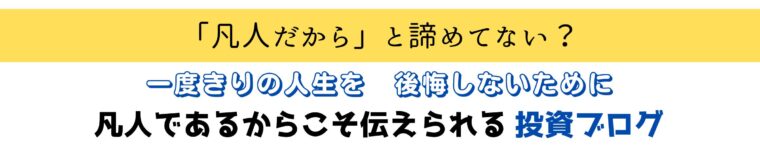「ブログを始めたいけど、簡単に設定できるレンタルサーバーを使いたい」「安くて、高性能なレンタルサーバーを使いたい」と悩んでいる人にぴったりなレンタルサーバーを紹介します。
僕自身も実際に利用している「ConoHa WING![]() 」というレンタルサーバーですが、パソコンの操作が苦手な僕でも簡単にあっという間に設定することができました。
」というレンタルサーバーですが、パソコンの操作が苦手な僕でも簡単にあっという間に設定することができました。
こちらの記事を読むことで
- なぜConoHa WINGを選んだのか
- 実際に使用した感想
- 申し込みから設定までの流れ
について知ることができます。
パソコンが苦手な人は絶対にConoHa WINGがおすすめなのでぜひ最後まで御覧ください。
ブログのサーバーにConoHa WINGを選んだ5つの理由
初心者に優しい
ワードプレスを簡単に開設できる「WordPressかんたんセットアップ」機能があります。ワードプレスに必要な設定をすべて自動で行うことができるので、すぐにサイトやブログを始めることができます。
ワードプレスを初めて使う人にとっては、少しでも簡単に設定ができるものがいいと思ったのでConoHa WING![]() 選ぶきっかけとなりました。
選ぶきっかけとなりました。
独自ドメインが2つが永久無料
WINGパックを契約することで、お好きな独自ドメインが2つ永久無料で使用できます。
通常、独自ドメインは年間更新料がかかります。以下の表はConoHa WING![]() で取得可能なドメイン料です。
で取得可能なドメイン料です。
| ドメイン | 登録料(初回) | 更新料(1年毎) |
| .com | 1,408円 | 1,408円 |
| .net | 1,408円 | 1,408円 |
| .xyz | 1,518円 | 1,518円 |
| .tokyo | 2,178円 | 2,178円 |
登録料と更新する度に1,000円以上の料金がかかります。
それが2つも無料で利用できるため、実質年間2,000円以上もお得に利用することができます。
サーバー代が安い
| ConoHa WING | エックスサーバー | ミックスホスト | |
| 12ヶ月料金 | 10,810円 | 13,200円 | 12,936円 |
| 初期費用 | 無料 | 3,300円 | 無料 |
| 独自ドメイン数 | 2つ | 1つ | 1つ |
僕は、レンタルサーバーを借りるなら月1000円前後のSSD高速サーバーの中から探していました。その中でも、様々なサイトの中で評価が高かった上記3つ(ConoHa WING、エックスサーバー、ミックスホスト)の中から決めようと考えていました。
それぞれのサーバーを比較すると、ConoHa WINGの12ヶ月料金は他社よりも2000円以上安いです。
独自ドメイン数も1つ多く提供されるため、実質年間3000円以上の料金差があります。
料金の安さも選択の理由です。
処理速度が速い
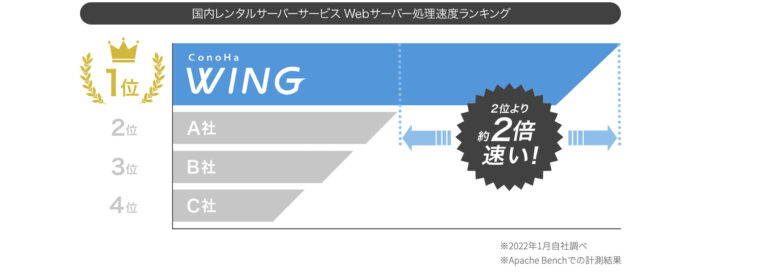
国内レンタルサーバーの中で、ConoHa WINGがWebサーバー処理速度で最も速いという結果となっています。
処理速度の遅さは読者の途中離脱要因にもつながると聞いていたので、こちらも選ぶ決め手となりました。
管理画面がシンプル
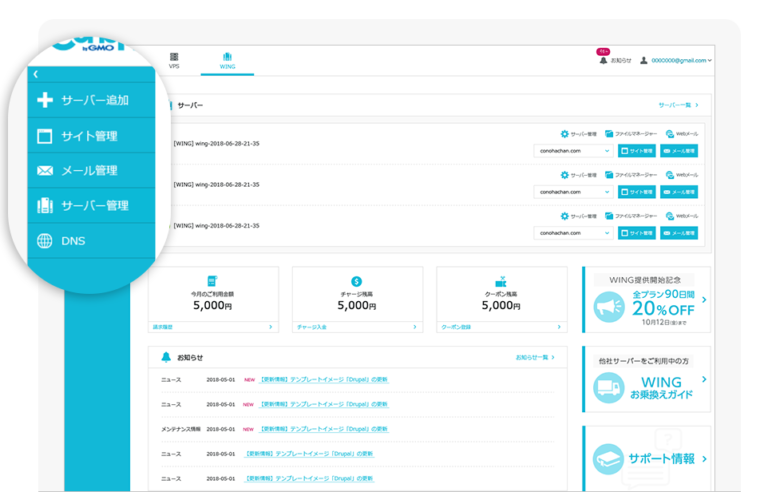
初心者にとっては、たくさんの機能があるよりもシンプルでわかりやすい管理画面のほうが使い勝手が良いと思い、こちらを選択しました。
ConoHaWingの使い心地
現在トラブルなし
2021年12月から利用していますが、現在(2022年5月)までの6ヶ月の間、1回もトラブルが起きたことがありません。
他のサーバーではどうなのかわかりませんが、トラブルが起きないというのは重要な部分だと思います。
迷うことなく初期設定ができる
契約をしてすぐにワードプレスの設定に入りましたが、初期設定は時間もかからずにあっという間に終わりました。
ほかサイトも丁寧に解説しているので迷うことなく設定することができました。
管理画面がシンプルで使いやすい
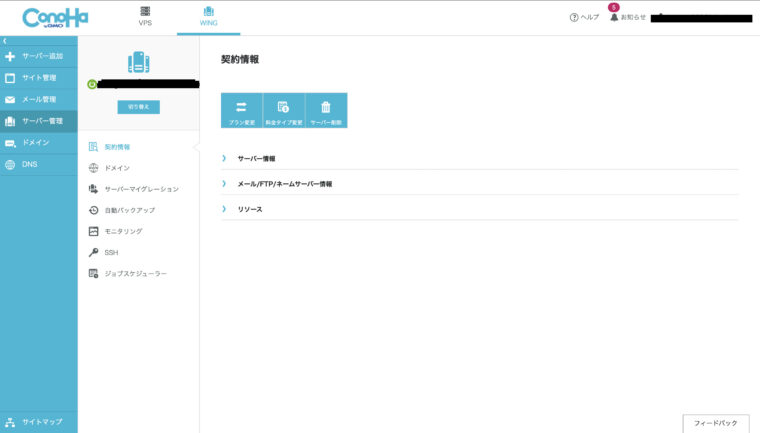
管理画面の情報量が少ないので、調べなくても直感的に操作可能です。
パソコンが苦手な人でも操作が簡単にできると思います。
サーバー速度に不満なし
サーバー速度は特に不満はありません。実際のサイトの表示速度も速く、これなら表示速度の遅さで離脱されることはないかなと感じます。
セキュリティー面がしっかりしている
ワードプレスにプラグインを導入するときに、うまく作動しない時がありました。くわしく解説されているサイトの説明では「セキュリティーがしっかりと働いているため」と書いており、一度サーバー側のセキュリティーを解除することで正常に作動するようになりました。
「これがセキュリティーがしっかりしているということか」と感じた一面でした。
ConoHa WINGを利用するまでの流れ
- お申し込みボタンを押す
- ご希望のプランを選択する(おすすめはWINGプランのベーシック)
- WordPressかんたんセットアップを行う
- 基本情報を入力する
- 電話/SMS情報の認証
- 料金の支払い画面にて支払いをする
ConoHa WINGのお申し込みはこちら![]() からできます。
からできます。
①お申込ボタンを押す
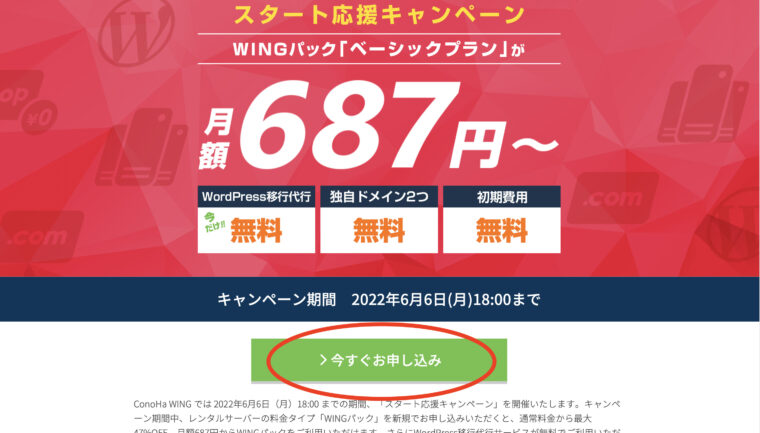
赤枠で囲っている「今すぐお申し込み」ボタンを押しましょう。すると、下記の画面に移動します。
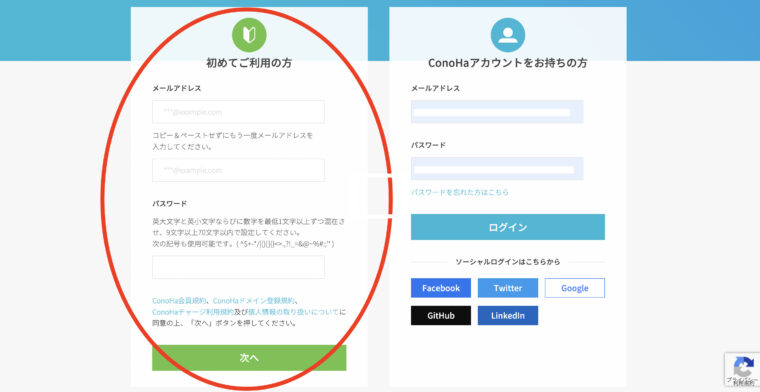
赤枠の「初めて利用される方」のメールアドレスとパスワードを入力して「次へ」で進めましょう。
ご希望のプランを選択する
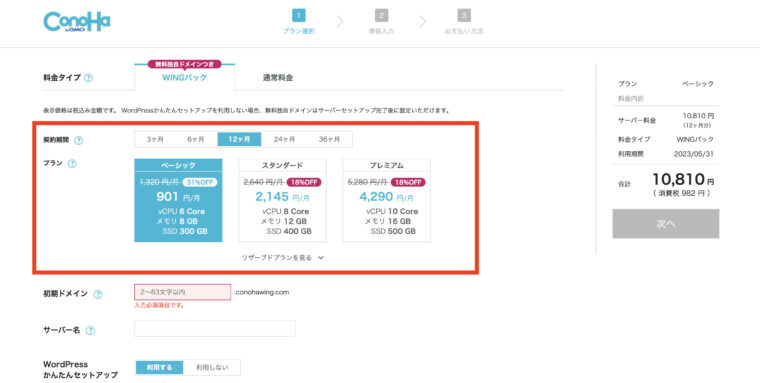
料金タイプはWINGパックにしましょう。WINGプランは3ヶ月以上からしか利用できませんが、独自ドメインが無料で提供されるためお得になっています。
赤枠で囲っている場所は、利用期間とプランの設定ができます。利用期間が長くなるほど1ヶ月の利用料金が安くなる仕組みとなっています。
長く利用する予定の人は36ヶ月を契約することでお得に利用できます。
プランは下記の3種類あります。
- ベーシック
- スタンダード
- プレミアム
基本的にはベーシックを選びましょう。
WordPressかんたんセットアップを行う
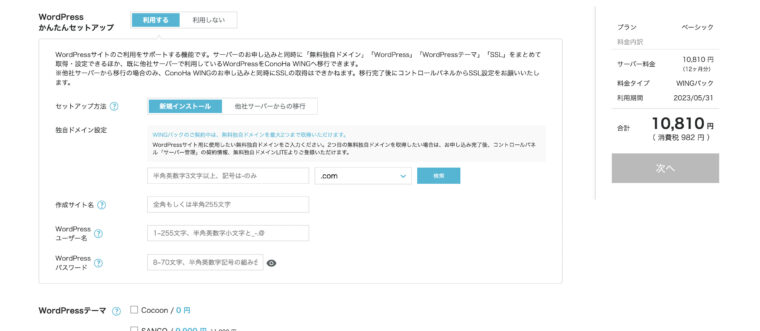
そのまま下に進むと「WordPressかんたんセットアップ」の設定になります。必ず「利用する」を選択しておきましょう。
ここではWordPressに必要な設定を行うことができます。
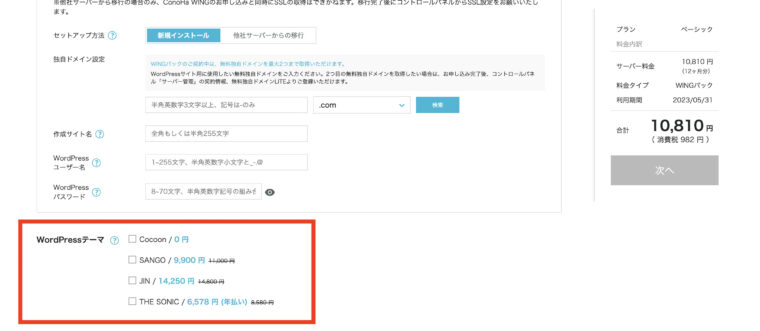
赤枠はWordPressテーマを購入できるところです。割引価格で購入できるのは、ここの選択肢だけなので購入したい人は欲しいテーマにチェックを入れておきましょう。
僕はここでJINのテーマを購入しています。
基本情報を入力する
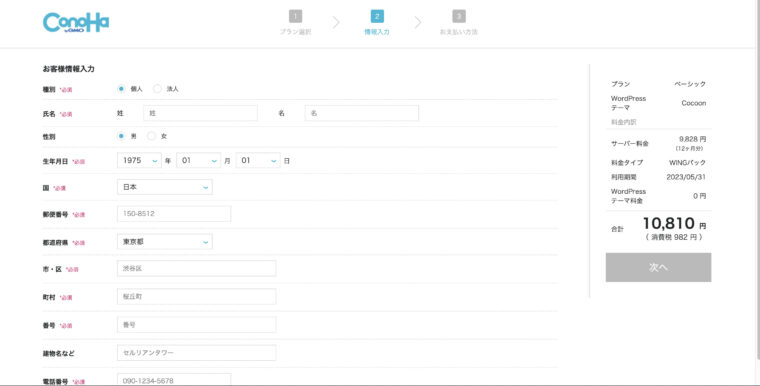
最初の項目の「種別」は「個人」を選択しましょう。
その他は、順番に間違いがないように入力していきましょう。
電話/SMS情報の認証
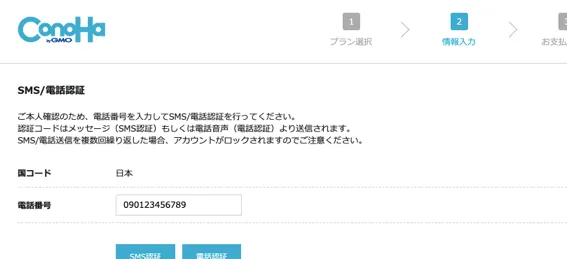
電話番号を入力したら、「SMS認証」を選択しましょう。メッセージで認証ができるため簡単です。
料金の支払い画面で支払いをする
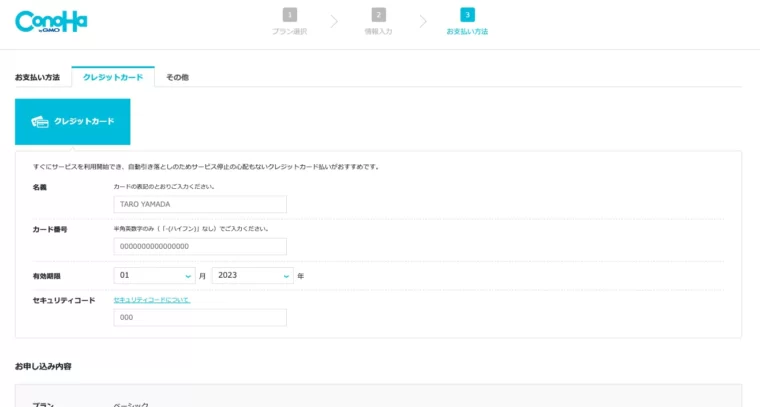
支払い方法はクレジットカードで済ませるのが簡単です。
ConoHa WINGに決めた理由|まとめ
僕がブログ用のレンタルサーバーをConoHa WINGに決めた理由について話させていただきました。
実際に設定などや使ってみたときの使い勝手からおすすめするのは下記の人です。
特に、ブログ初心者の方にはかなりおすすめできるサーバーだと思います。
これから始めていきたいと思っている人はぜひConoHa WING![]() を使ってみてください。
を使ってみてください。